Comment contrôler votre iPhone ou iPad avec des mouvements de tête
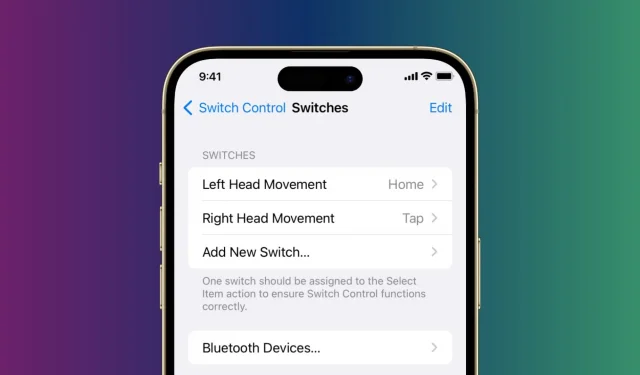
Une fonctionnalité cachée profondément dans les paramètres d’accessibilité permet aux utilisateurs d’iPhone et d’iPad d’effectuer certaines actions en tournant la tête à gauche ou à droite. Ce guide, appelé Switch Control, vous montrera comment activer cette option et contrôler votre appareil avec des mouvements de tête.
À propos de la fonction de contrôle du commutateur
La possibilité de contrôler votre iPhone ou iPad avec un mouvement de la tête fait partie de Switch Control, une fonctionnalité conçue pour les personnes à mobilité réduite qui rend difficile l’interaction avec l’écran tactile de l’iPhone ou de l’iPad d’un simple toucher.
Switch Control est un paramètre d’accessibilité qui organise les éléments sur l’écran de votre iPhone ou iPad, vous permettant de naviguer sur l’appareil, d’effectuer des tâches et de contrôler des éléments à l’écran tels que des boutons, des curseurs et des champs de texte à l’aide d’un accessoire adaptatif ou d’un commutateur.
Lorsqu’il s’agit d’utiliser le commutateur, iOS/iPadOS offre plusieurs options telles qu’un commutateur matériel externe. Même des choses comme le son, la presse arrière, l’appareil photo et l’écran peuvent être utilisées comme bascule. Par exemple, vous pouvez définir le mouvement de la tête gauche pour rentrer à la maison et le mouvement de la tête droite pour effectuer un tapotement (ou appeler Siri, démarrer la dictée, entrer dans le sélecteur d’application, etc.).
Après cela, lorsque Switch Control est activé et que vous déplacez votre tête vers la gauche, vous serez redirigé vers l’écran d’accueil de l’iPhone ou de l’iPad. Et lorsque vous déplacez votre tête vers la droite, il clique sur n’importe quelle option ou élément actuellement mis en surbrillance à l’écran.
De même, vous pouvez ajouter un son en tant que commutateur et le personnaliser. Après cela, si vous faites un clic (ou un son T ou K), votre iPhone effectuera l’action configurée.
Dans l’ensemble, il s’agit d’une fonctionnalité d’accessibilité fantastique que les personnes handicapées peuvent utiliser pour contrôler leur iPhone ou leur iPad.
Comme mentionné, il existe plusieurs options de commutation, mais dans ce didacticiel, nous nous concentrerons sur le contrôle de la caméra.
Comment déclencher une action avec un mouvement de tête sur iPhone ou iPad
1) Ouvrez l’application Paramètres et accédez à Accessibilité > Gérer les commutateurs > Commutateurs.
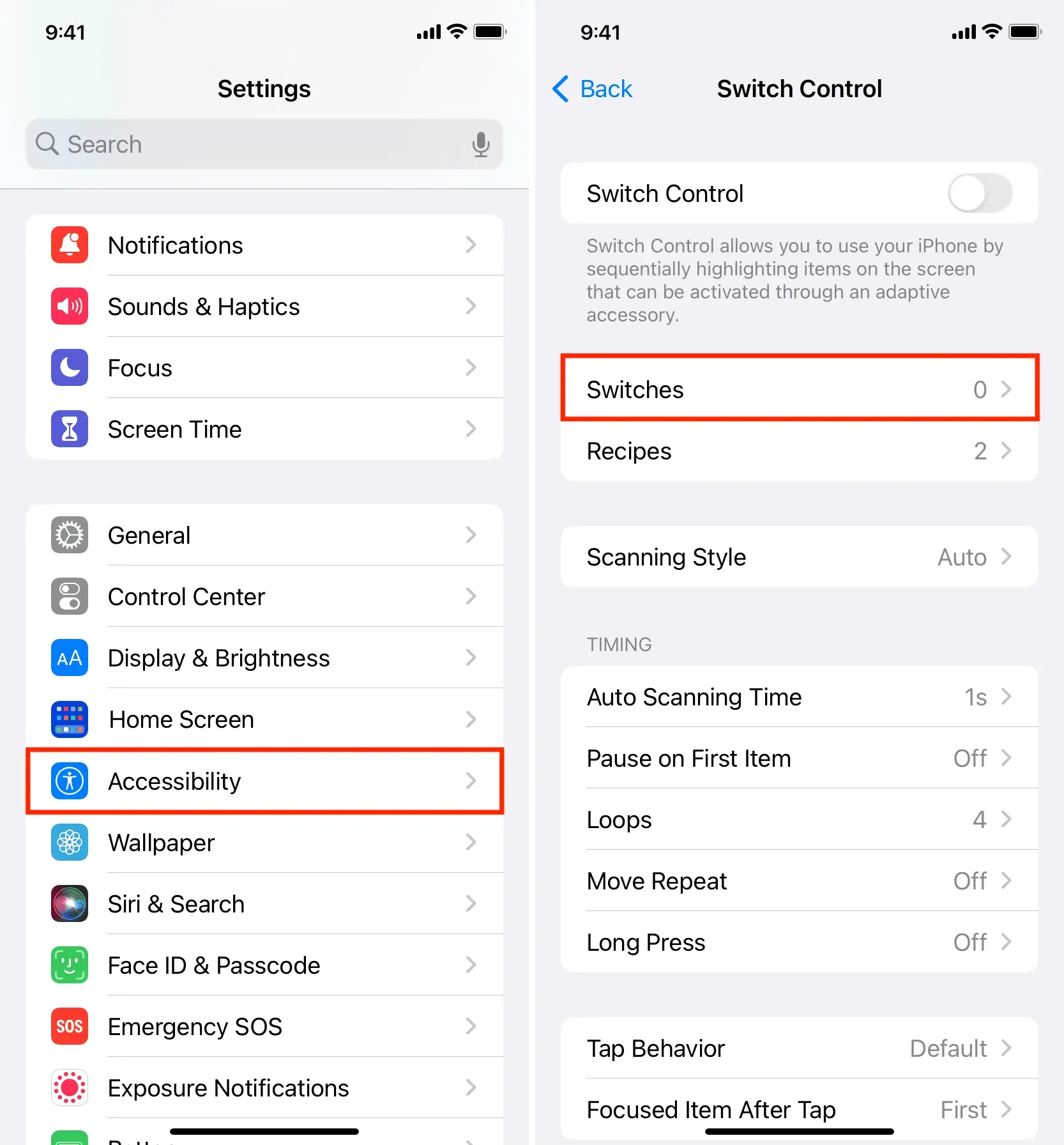
2) Ici, cliquez sur « Ajouter un nouveau commutateur » et sélectionnez « Caméra ».
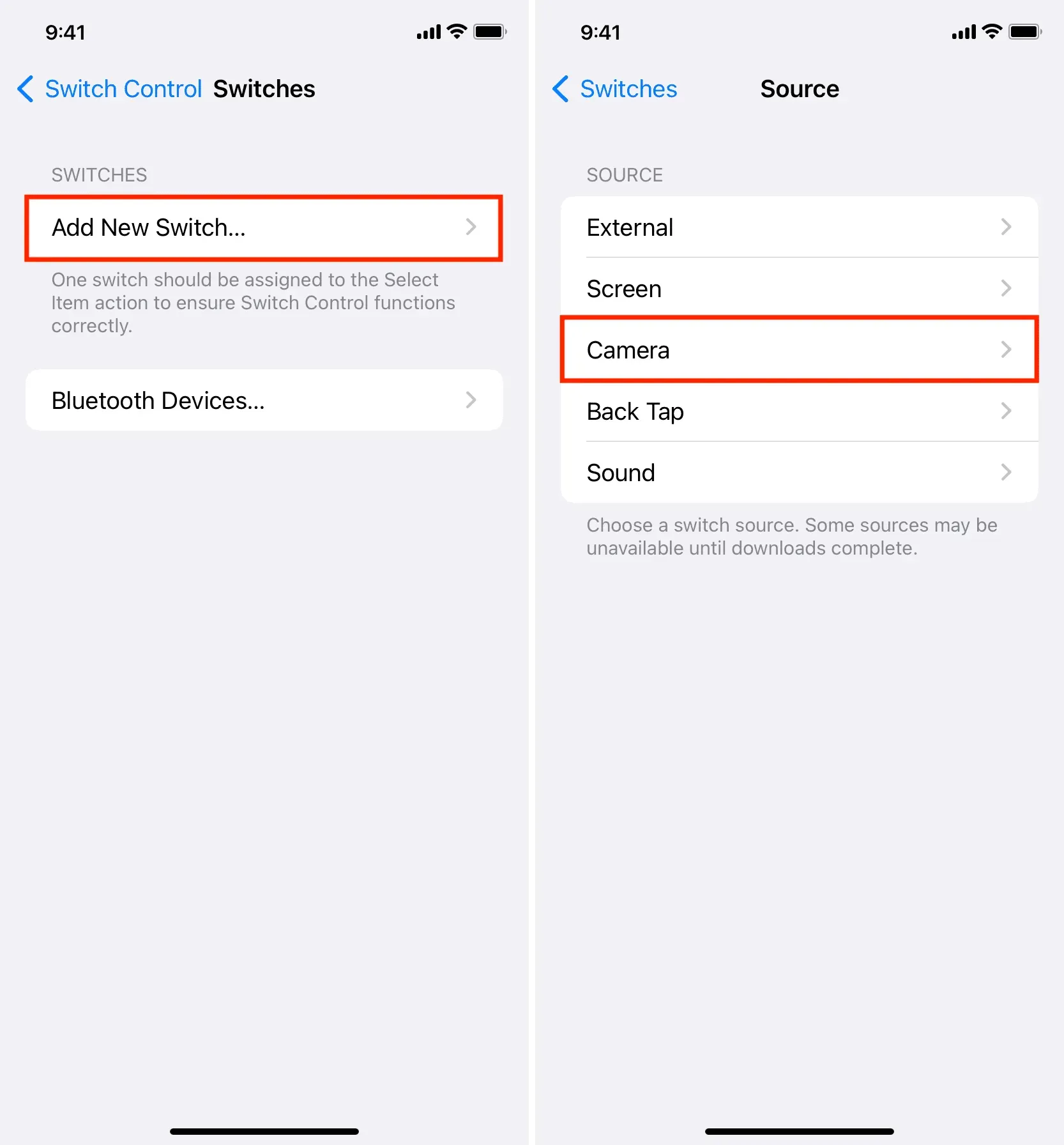
3) Sélectionnez maintenant « Mouvement de la tête gauche » ou « Mouvement de la tête droite ». Je vais d’abord choisir celui de gauche.
4) Vous verrez maintenant une liste d’actions à bascule. Choisissez celui que vous souhaitez exécuter lorsque vous déplacez votre tête vers la gauche. J’ai choisi l’action Accueil.
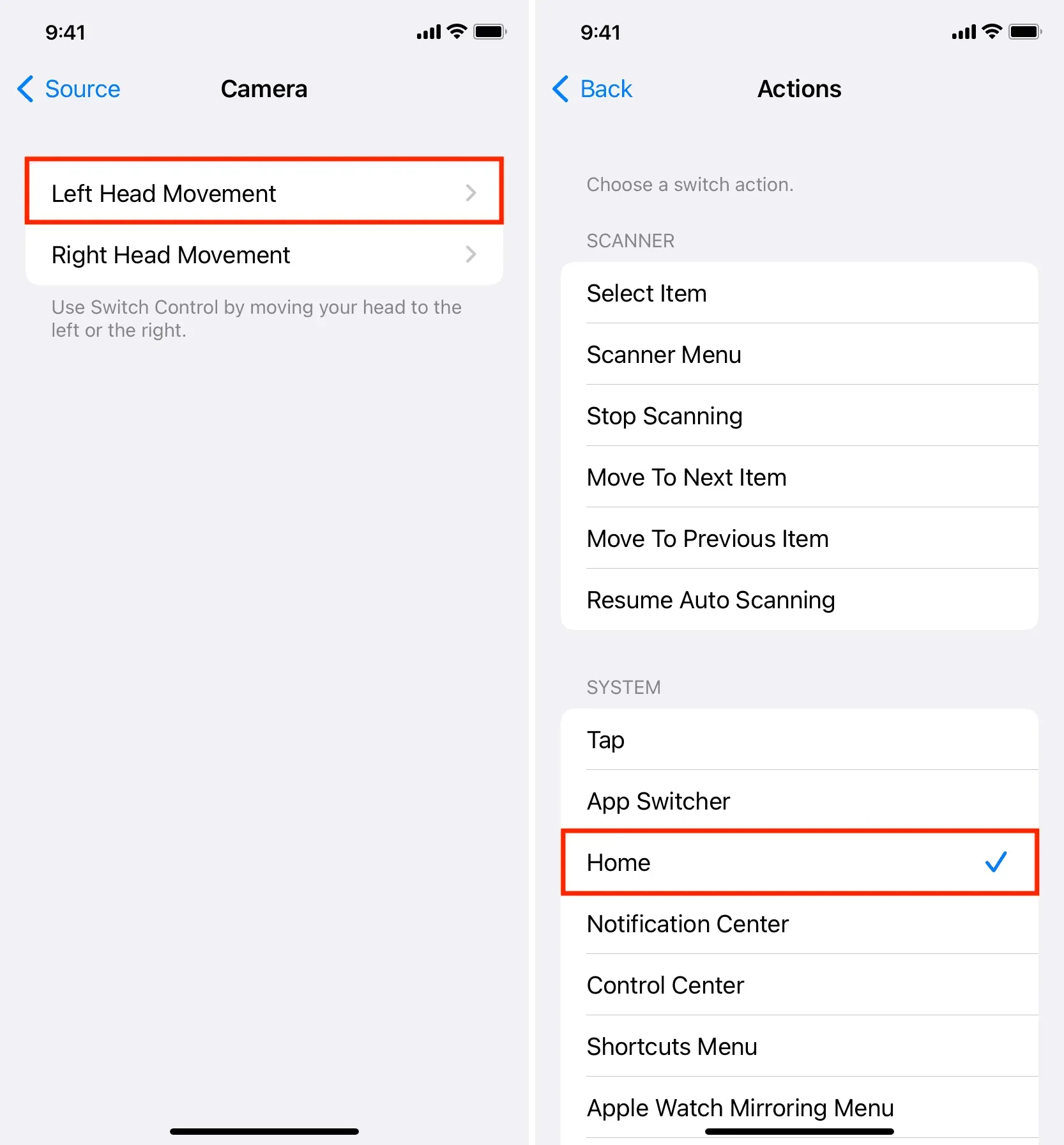
5) Cliquez sur « Ajouter un nouveau commutateur »> « Caméra »> « Mouvement de la tête vers la droite » et choisissez une action pour le mouvement de la tête vers la droite. J’irai avec Tap.
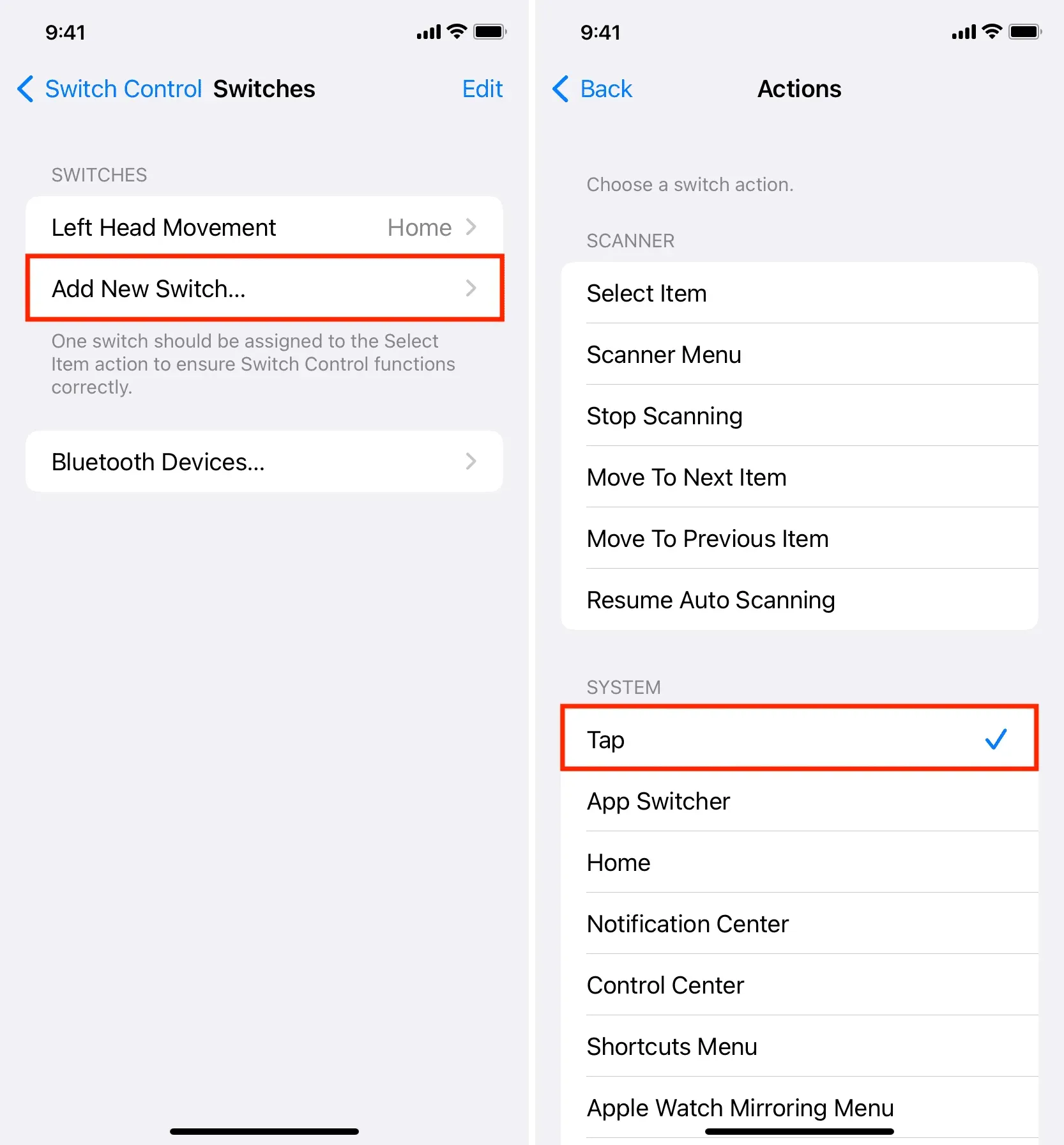
6) Cliquez sur le bouton de retour dans le coin supérieur gauche de l’écran et revenez à l’écran de contrôle du commutateur.
7) Enfin, activez l’interrupteur à côté de Switch Control.
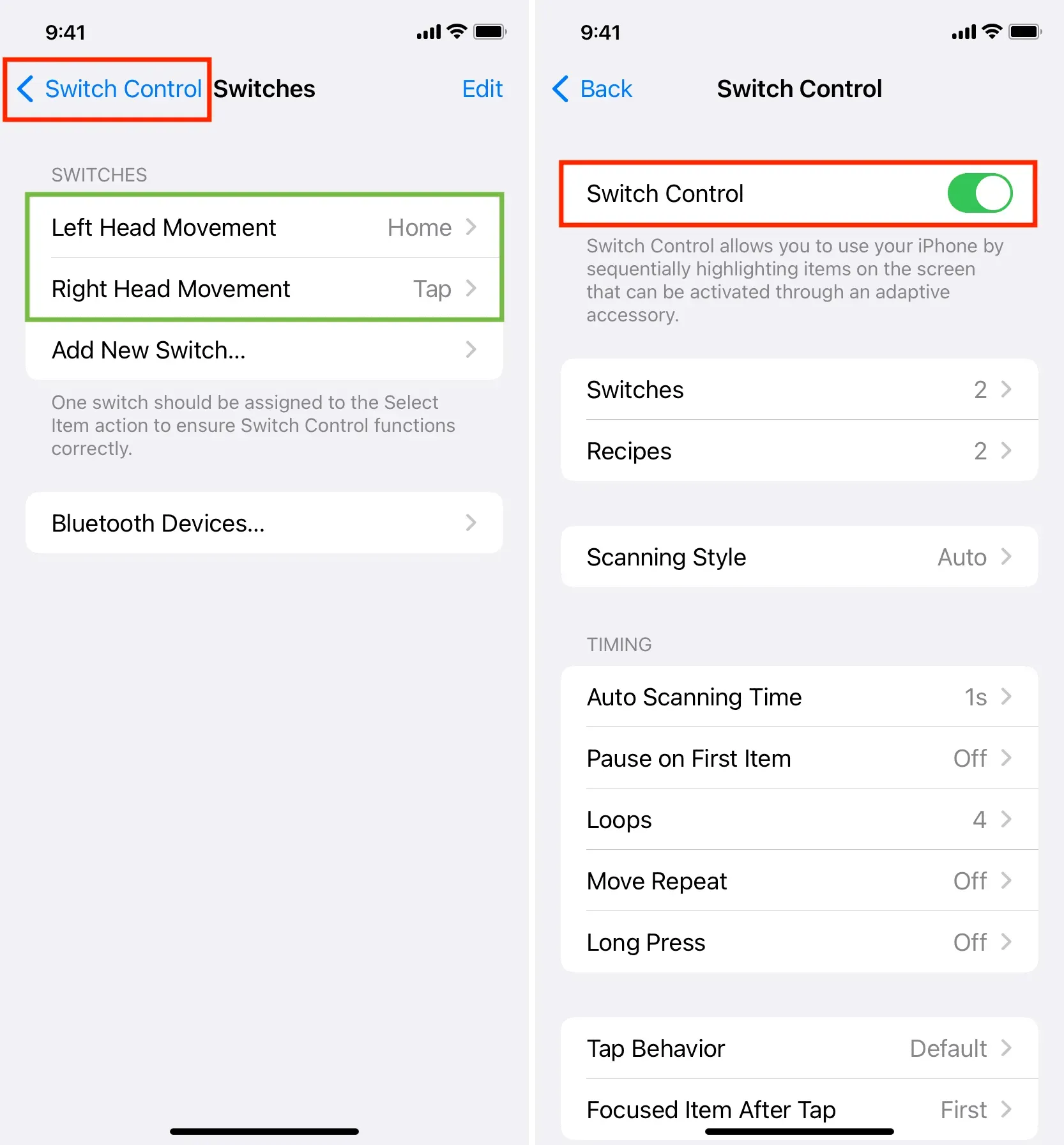
Immédiatement, vous verrez que les éléments cliquables sur votre écran commencent à être mis en évidence un par un avec une bordure bleu-violet.
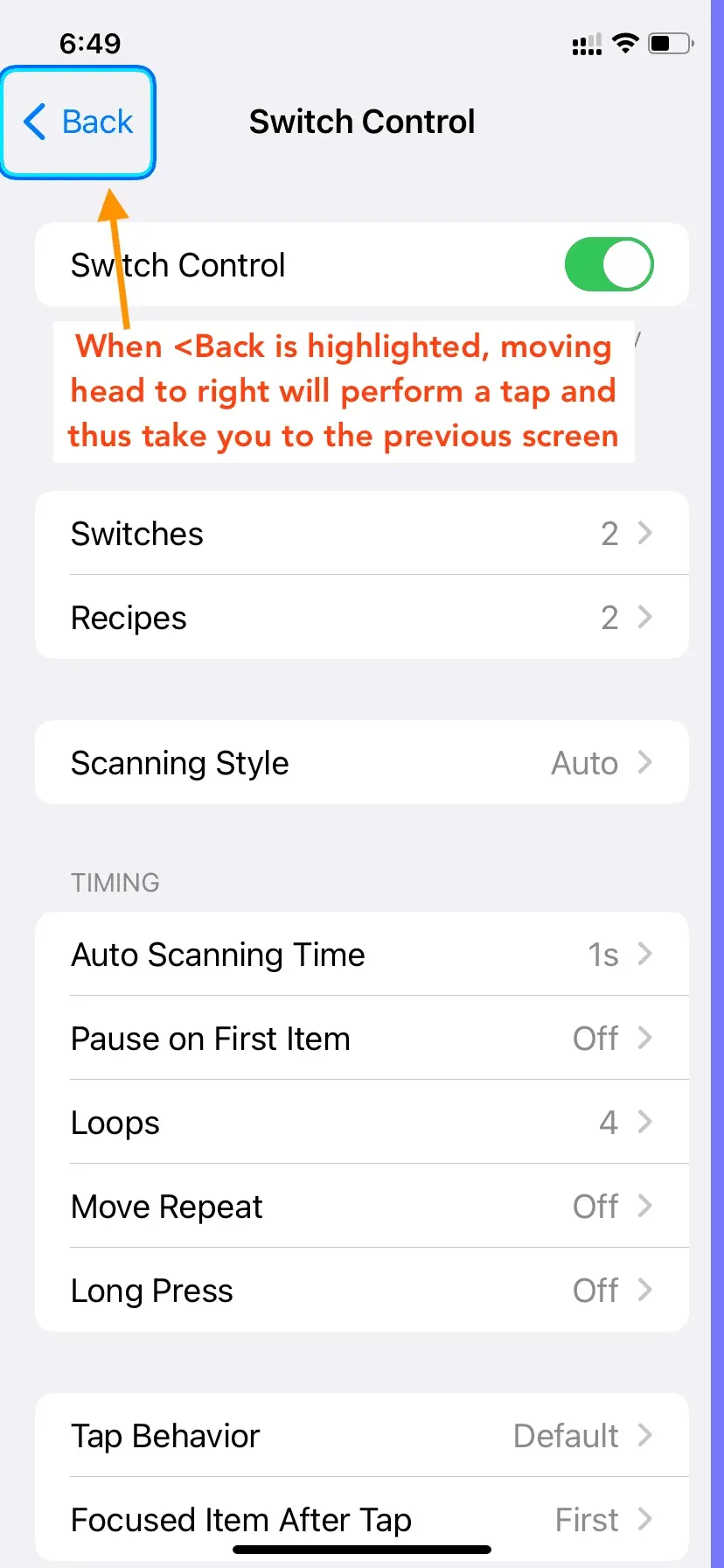
Maintenant:
- Mouvement de la tête vers la droite : Comme mentionné ci-dessus, le mouvement de la tête vers la droite simule un toucher. Donc si la case bleu-violet est sur le bouton <Retour et que vous déplacez votre tête vers la droite ; maintenant, votre iPhone comprendra que vous voulez cliquer sur l’option en surbrillance et le fera pour vous.
- Mouvement de la tête vers la gauche : De même, si vous tournez la tête vers la gauche, votre iPhone saura que vous souhaitez accéder à l’écran d’accueil et vous y emmènera.
Visage trop loin ?
Si votre visage et votre iPhone ou iPad sont éloignés, le contrôle de l’interrupteur de l’appareil photo ne fonctionnera pas et vous verrez une bannière en haut de l’écran indiquant « Votre visage est trop éloigné ». Pour y remédier :
- Assurez-vous que la caméra frontale de votre iPhone ou iPad est pointée vers vous de manière à pouvoir lire les mouvements de votre tête.
- Rapprochez votre iPhone ou iPad de vous, ou rapprochez-vous de votre appareil s’il est sur un trépied, un support ou une table.
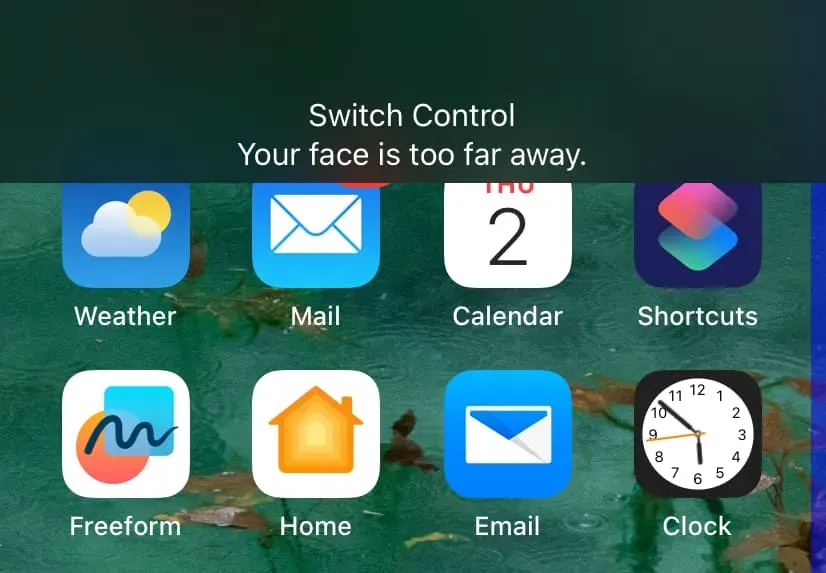
Changer le contrôle du mouvement de la tête
Accédez à Paramètres > Accessibilité > Contrôle des commutateurs > Commutateurs > Mouvement de la tête vers la gauche/droite > Par défaut et sélectionnez une autre action.
Supprimer les commandes principales
Ouvrez l’application Paramètres et accédez à Accessibilité> Contrôle des commutateurs> Commutateurs. Cliquez sur Modifier > Bouton gauche/droit de la tête moins rouge > Supprimer > Terminé.
Désactiver le contrôle de l’interrupteur
Si vous ne souhaitez plus utiliser votre iPhone via des commutateurs connectés ou configurés, accédez à Paramètres> Accessibilité> Contrôle du commutateur et désactivez le commutateur pour contrôler le commutateur.
Laisser un commentaire